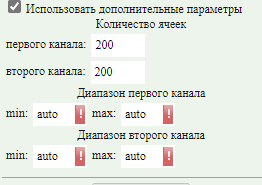Вкладка «Кросс-калибровка и гистограммы»¶
- Общая информация
Вкладка коррекции данных позволяет проводить коррекцию предварительно выбранных данных. Для проведения коррекции данные должны быть помещены в корзину и затем выбраны на вкладке подготовки данных (см. Вкладка выбора данных и каналов).
Для того, чтобы включить/отключить тот или иной слой, оператору необходимо поставить/снять галочку в окошке слева напротив нужного слоя.
Внешний вид интерфейса с включённой вкладкой «Кросс-калибровка и гистограммы» представлен на рис.1.
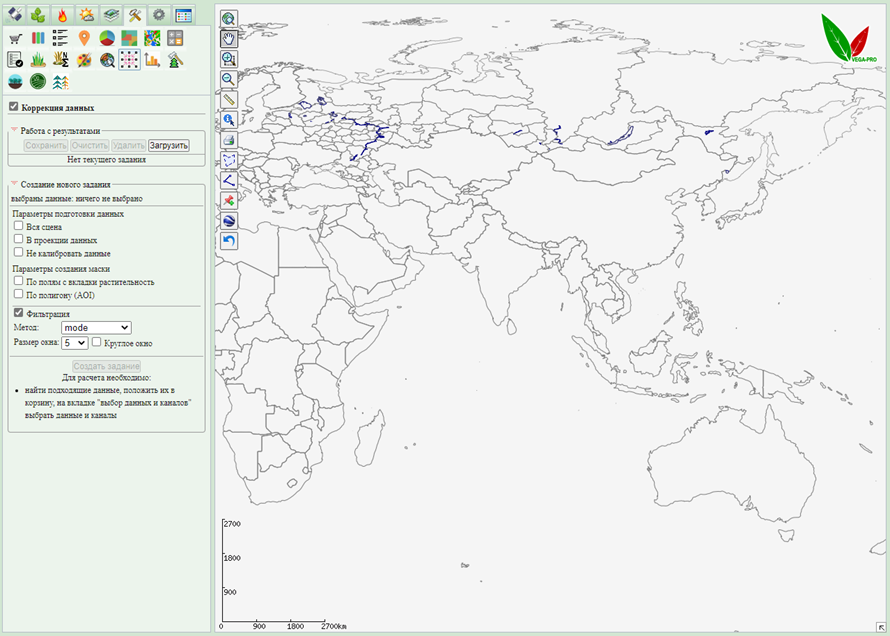
Рис.1. Включённая вкладка «Кросс-калибровка и гистрограммы»
Вкладка включает в себя следующий набор компонент:
| Переключатель активности вкладки |  |
|---|---|
| Блок работы с результатами коррекции данных позволяет сохранять полученные результаты, а также загружать и редактировать ранее полученные результаты. | 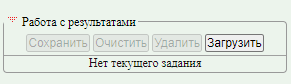 |
| Для создания нового задания на необходимо предварительно выбрать данные, выбрать режим, выбрать параметры подготовки данных и параметры создания маски. После задания всех необходимых параметров нужно нажать кнопку «Создать задание». Задание будет поставлено в очередь на обработку и после её завершения будет показано в этой же вкладке. | 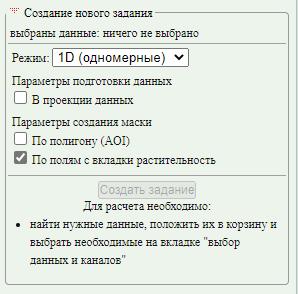 |
Работа с вкладкой
Ниже представлен вид вкладки с новым заданием.
- Режимы
Режим – режим, для которого будут выполняться вычисления:
- Режим построения одномерных гистограмм (1D).
- Режим построения двумерных гистограмм (2D).
- Режим кросс-калибровки.
Для режима 2D и кросс-калибровки вводятся параметры расчета.
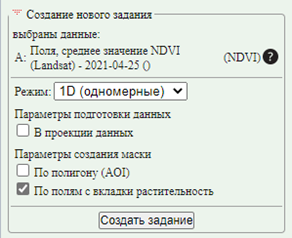
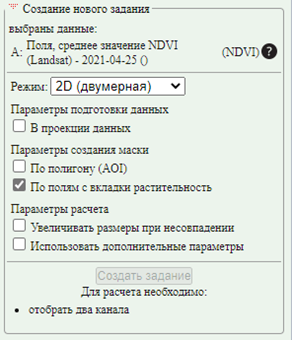

- Параметры подготовки данных
- В проекции данных – проводить вычисления в базовой проекции исходных данных, без предварительного приведения к проекции интерфейса.
- Параметры создания маски
- По полигону (AOI) - возможность провести вычисления только внутри нарисованного полигона (AREA OF INTEREST). Чтобы задать полигон, требуется выбрать на области карты инструмент «Работа с полигонами» - «Рисование полигонов». Для замыкания контура нужно кликнуть повторно на первую точку или сделать последнюю точку контура двойным щелчком.
- По полям с вкладки растительность - применить в качестве маски поля, которые отображены в текущий момент на вкладке “Растительность”.
- Параметры расчета
- Увеличивать размеры при несовпадении – при несовпадении размеров данных, увеличивать размер до большего значения. Например, привести пространственное разрешение HIMAWARY-8 к разрешению LANDSAT (при отключенной опции - наоборот).
- Инверсивный расчет кросс-калибровки.
- Использовать дополнительные параметры:
- Вид вкладки при выполнении задачи.
Создать задание – создание новой задачи на кросс-калибровку и построение гистограмм. В области «Статус выполнения задания» можно отслеживать прогресс выполнения.

Значение кнопок управления:
- Сохранить и не ждать – не дожидаться выполнения задачи, но сохранить результат. В случае ее успешного завершения эти вычисления можно будет загрузить позднее, в любое время.
- Отменить задачу – не дожидаться выполнения задачи и удалить все ее результаты.
- Блок работы с результатами.
Принят следующий принцип работы вкладки: пользователь в каждый момент времени может работать только с одним результатом коррекции. Результату вычислений автоматически дается имя, но пользователь может изменить его на любое другое, нажав на его имя.
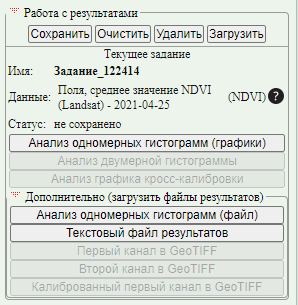
Кнопки для работы с результатами
- Сохранить – сохранить выполненное задание.
- Очистить – очистить выполненное задание (с возможностью восстановления, если задание было сохранено ранее).
- Удалить – удалить задание (с удалением из БД, без возможности восстановления).
- Загрузить – загрузить список ранее выполненных заданий из БД.
- Анализ графиков – переход на страницу Анализ состояния.
- Дополнительно (загрузить файлы результатов) – загружает файлы результатов.
- Каналы в GeoTIFF – сохранить результаты в формате GeoTIFF.